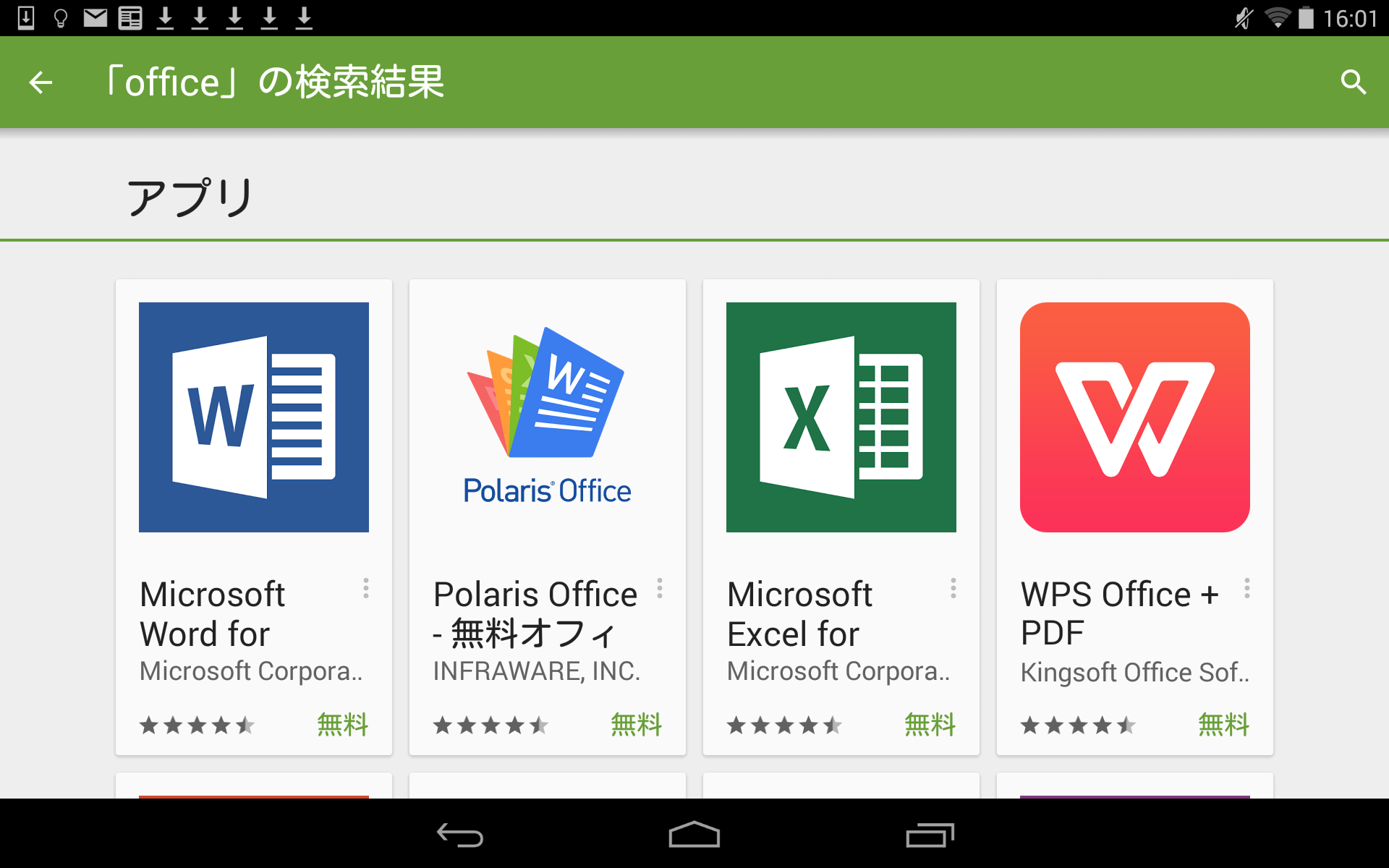Android用無料officeをゲット20150414
2015年04月14日
Microsoft製Officeは、スマホやタブレット用の無料版がでる話を聞いていた。今回プレビュー版から正式版に変わり現実味を帯びてきて(※1、※2、※3)、このたびGoogle Nexus7(2013)へ正式版のWordとExcelをインストール&セットアップした。
nexus7用には「Office」に相当するアプリを、kingsoft(中国製)等どれにしようか迷っていただけに、チャンス到来とばかりにインストールしてみた。
Google Nexus7(2013)から「playストア」で、「office」と検索して直ぐに見つかりました。上図。
正式名称はMicrosoft Word for TabletとMicrosoft Excel for Tabletです。
しかし、「無料」と記載があるにもかかわらず、「アプリ内購入」(※4、※5、※6、※7)と言う見慣れない記載もあり、このまま進めて良いのか迷ったが、Nexus7のセットアップ時には、クレジットカードNo等の登録は「後で」のままにしてあるため、とりあえずインストールはこのままする事にした。Word→Excelの順で完了。
Wordのセットアップ中Microsoftのアカウントを入力する段階で[_]アンダーバーの入力が出来なかった(※8)ため、認証できず本人確認のためいろいろ判読し難い文字パターンが出たりして、認証は出来なかった為次回へ持ち越すことにした。
最初のアカウント認証がWordで失敗していたにもかかわらず、2番目のExcelでは簡単にセットアップが出来てしまいました?Wordの認証データを使うとなっていたが何故認証できたのか一寸分りません。
翌日Wordを開いても、昨日のままで準備段階「1/3」番目の、「タップしてからドラッグして画像を移動します」、のアニメが出たまま「2/3」画面へは進まず、時間をずらしてやってみても繰り返すばかりだった。
そこで時間がある時wordを一旦アンインストール後、再インストールしてみた結果、メッセージ通り進めるとアカウントの入力画面が出た。今度は調べておいた通り「_」を間違いなく入力出来て、その後本人確認の文字パターンは出ず、直ぐに「準備が完了しました」の表示後、今度は使用できる状態になりました。
しかし、セットアップ最後の段階で「無料で作成や編集が出来ます」と表示された後、「全ての機能を使うにはアップグレードしてください」サブスクリプションoffice365はPC又はタブレット2台分・・・\1274/月かかると表示があった為、とりあえずこの部分はキャンセルにした。これが「アプリ内購入」の仕組みかなと思った。
PC版と同じ使い方が出来るなら良いと思うが、今後これらの使い方をマスターする必要があります。
又、タブレット端末はPCと同じような利用方法が、どこまで可能なのかが一番の関心事であり、どれだけPCに近づくか(代わりになり得るか)であり、これらを調べていきたい。